목록 또는 라이브러리에 최대 3천만 개의 항목 또는 파일을 저장할 수 있습니다. 큰 목록의 필터링된 보기는 다른 목록과 비슷한 환경을 갖습니다. 그러나 목록 보기에 5000개 이상의 항목이 표시되면 목록 보기 임계값 오류가 발생할 수 있습니다.
최신 사용
많은 항목을 보여 주는 보기는 최신 환경에서 가장 잘 작동합니다. 클래식 환경에서 볼 수 있는 오류를 방지하려면 최신 환경을 사용합니다.
인덱스 추가
인덱스가 없는 열을 기준으로 필터링하거나 정렬하면 오류 대화 상자가 나타날 수 있습니다. 수정하려면 설정 메뉴의목록 설정 에서 인덱스 추가를 수동으로 추가한 다음 인덱싱된 열을 참조하세요.
인덱스는 다음 두 가지 상황에서 자동으로 만들어집니다.
-
저장된 뷰에 정렬 또는 필터링에 사용되는 열이 있는 경우
-
최신 환경에서 정렬할 때
참고: 최신 환경에서 정렬할 때 자동 인덱스 생성은 항목이 20,000개 미만인 목록 및 라이브러리로 제한됩니다.
목록 보기 편집
큰 목록으로 작업할 때 오류가 발생하면 목록 보기를 편집합니다.
다음 네 개의 변경 내용은 목록 보기 임계값 오류를 제거합니다. 네 가지 모두를 변경하여 모든 오류를 제거합니다.
-
첫 번째 정렬에서 열을 기준으로 정렬한 다음 열을 기준으로 정렬합니다. [없음]을 선택합니다.
참고: 사람, 조회 또는 관리되는 메타데이터와 같은 열 형식의 열은 정렬 시 목록 보기 임계값 오류를 일으킬 수 있습니다. 그러나 첫 번째 정렬에서 텍스트, 숫자, 날짜 및 기타 열 형식을 사용할 수 있습니다.
-
열별 첫 번째 그룹 및 열 별로 그룹화한 다음, 없음을 선택합니다.
-
요약 섹션의 모든 열에 대해 [없음]을 선택합니다.
-
열 섹션에서 표시 할 열을 제외한 모든 열을 지웁니다.
참고: 다음 형식의 12개 이상의 열을 표시하면 사용자, 조회 및 관리되는 메타데이터와 같은 목록 보기 임계값 오류가 발생할 수 있습니다. 다른 형식의 열을 표시하지 않습니다.
양식 나열
SharePoint에서 목록 양식을 생성하면 목록 항목에 사용할 수 있는 모든 필드가 데이터베이스에서 검색됩니다. 조회 열이 많은 목록은 복잡하고 잠재적으로 집약적인 SQL 문을 생성할 수 있습니다. SharePoint는 전체 SQL 문의 길이를 확인하고 허용되는 최대 길이를 초과하는 경우 이 오류 메시지를 표시합니다.
"필드 길이가 너무 길어서 목록 항목을 표시/추가할 수 없습니다. 새 항목을 줄이거나 이 목록에서 일부 필드를 제거하세요."
이 문제를 해결하려면 특정 목록의 열 수를 줄이세요.
참고 사항:
-
표준 조회 열, 단일 값 관리 메타데이터, 다중 값 관리 메타데이터, 단일 값 사용자 및 그룹 열, 다중 값 사용자 및 그룹 열 외에도 조회 열로 계산됩니다.
-
목록 보기의 각 조회 열은 다른 테이블과 조인합니다. 각 추가 조회 열은 복잡성과 본질적으로 백 엔드 SQL 쿼리의 크기를 증가합니다.
목록 보기 임계값 경고를 받지 않고 SharePoint 목록 또는 라이브러리를 사용하거나 쿼리할 수 있는 다양한 방법이 있습니다. 다음 아이디어를 사용하여 필요한 정보를 가져오고 5,000개 항목 목록 보기 임계값 내에 머물 수 있습니다. 목록 보기 임계값 자체에 대한 자세한 내용은 많은 항목이 있는 목록 및 라이브러리의 개요를 참조하세요.
목록 보기 임계값 제한 사용
SharePoint에는 관리 가능한 데이터양과 처리량을 조정하는 리소스 제한이 있습니다. 목록 보기 임계값은 기본적으로 약 5,000개의 항목이며 사용자가 큰 목록으로 작업할 수 있지만 성능이 양 좋게 유지되도록 설정됩니다. 목록 보기 임계값을 사용할 수 있는 주요 방법에는 세 가지가 있습니다.
-
SharePoint의 모든 버전의 경우, 인덱싱, 필터링, 폴더 및 오프라인 데이터를 사용하여 반환되는 항목 수를 관리하세요.
-
SharePoint의 서버 버전에서는 관리자가 예약한 일별 기간을 사용하세요. 제한 값이 오릅니다.
-
SharePoint의 서버 버전에서는 네트워크 관리자가 목록 보기 임계값의 제한을 늘릴 수 있습니다.
SharePoint 경우 이 제한을 변경할 수 없으며 공유 테넌트의 사용자가 항상 쿼리에서 좋은 성능을 발휘할 수 있도록 24 x 7이 적용됩니다. 제한을 넘지 않고 작업할 수 있도록, 제한 범위에서 쿼리를 유지할 수 있는 몇 가지 방법을 간략히 제시했습니다.
참고: 시스템 생성 보기에 더 많은 항목이 반환되는 경우도 있습니다.
-
인덱스 및 필터 인덱스를 계획하고 만들고 필터에 사용하면 목록 보기 임계값에 따라 항목 수를 유지할 수 있습니다. 자세한 내용은 SharePoint 열에 인덱스 추가 또는 필터링을 사용하여 SharePoint 보기 수정을 참조하세요.
-
<c0>폴더를 사용하여 구성</c0> 폴더를 사용하여 데이터를 효과적으로 구성할 수 있습니다. 단, 폴더에 대한 쿼리 개수가 목록 보기 임계값을 넘지 않도록 유의해야 합니다. 자세한 내용은 목록에서 폴더 만들기 또는 문서 라이브러리에서 폴더 만들기를 참조하세요.
-
문서 센터 사이트 사용 문서 센터는 문서 검색, 스토리지 및 조작을 위한 기능이 포함된 사이트를 만드는 데 사용할 수 있는 서식 파일입니다. 올바른 사용 권한을 사용하여 이 템플릿을 사용하여 사이트 또는 하위 사이트를 만들 수 있습니다. 자세한 내용은 문서 센터 사이트 사용을 참조하세요.
-
동기화된 데이터 및 오프라인 데이터 데이터를 오프라인으로 전환하면 Excel 또는 Access를 사용하여 제한 없이 목록 데이터를 쿼리할 수 있습니다. 문서 폴더를 동기화하면 컴퓨터에서 로컬로 작업할 수 있으며 변경 내용이 자동으로 서버로 업데이트됩니다. 자세한 내용은 SharePoint Server 또는 SharePoint파일을 새 OneDrive 동기화 앱과 동기화하도록 컴퓨터 설정을 참조하세요.
SharePoint Server 서버(SharePoint 2016, 2013 및 2010)에서는 5000개 항목 목록 보기 임계값도 기본값입니다. 그러나 네트워크 관리자의 제어가 더 많기 때문에 제한 사항이 효과적으로 제거되는 일별 시간 창을 설정하여 대규모 쿼리와 기타 데이터 집약적 작업을 수행할 수 있습니다. 이 시간은 일반적으로 대부분의 사용자가 시스템에 없는 저녁입니다. 관리자는 적절한 경우 제한을 높이 도록 선택할 수도 있습니다.
서버 버전의 SharePoint 마지막 선택은 제한을 변경하는 것입니다. 제한이 클수록 일부 또는 모든 사용자의 성능에 영향을 줄 가능성이 높아지므로 이는 위험합니다.
사용 중인 SharePoint 버전을 확인하려면 사용 중인 SharePoint 버전 확인을 참조하세요.
목록 보기 임계값에 의해 차단되었지만 총 항목 수가 20,000개 미만인 경우 SharePoint 2019의 열에 인덱스를 추가할 수 있습니다. 모든 버전의 SharePoint 열 인덱스로 필터링된 보기를 만들어 큰 목록 및 라이브러리로 작업할 때 결과 수를 줄일 수 있습니다. 인덱싱된 열을 사용하여 필터링된 뷰를 만드는 것은 2단계 프로세스입니다. 즉, 열에 대한 인덱싱을 만든 다음 인덱싱된 열을 사용하여 보기를 필터링하는 뷰를 만듭니다.
열 인덱싱에 대한 자세한 내용은 SharePoint 열에 인덱스 추가를 참조하세요.
열 필터링에 대한 자세한 내용은 필터링을 사용하여 SharePoint 뷰 수정을 참조하세요.
대규모 목록과 라이브러리를 사용할 때 반드시 폴더를 사용할 필요는 없더라도 폴더를 사용하면 데이터를 효과적으로 구성할 수 있고 데이터 액세스의 효율성도 높일 수 있습니다. 문서 라이브러리에서는 폴더 만들기가 기본적으로 사용되지만 목록에서는 그렇지 않습니다. 자세한 내용은 목록에서 폴더 만들기 또는 문서 라이브러리에서 폴더 만들기를 참조하세요.
참고: SharePoint에서 Move to 명령 또는 끌어서 놓기를 사용하는 경우 기존 메타데이터도 이동됩니다.
폴더를 만들 때 내부 인덱스가 만들어집니다. 내부 인덱스는 목록 또는 라이브러리의 최상위 수준 또는 루트 폴더용으로 만드는 것이기도 합니다. 폴더의 항목에 액세스할 때 실질적으로는 이 내부 인덱스를 사용하여 데이터에 액세스하는 것입니다. 유의할 점은 폴더에 하위 폴더가 있는 경우 각 하위 폴더는 항목 하나로 계산(하지만 하위 폴더에 아무런 항목이 없는 경우)됩니다.
목록 또는 라이브러리의 총 항목 개수가 아주 많더라도 단일 폴더 보기가 총 항목 수를 인덱싱된 열로 필터링하는 보기보다 속도는 빠릅니다. 일부 시나리오에서는 폴더에 5,000개 이상의 항목이 없도록 목록 또는 라이브러리의 모든 항목을 여러 폴더에 배포할 수 있습니다.
폴더를 사용하여 큰 목록 또는 라이브러리를 구성할 때 고려할 사항은 다음과 같습니다.
-
폴더에 목록 보기 임계값보다 많은 항목을 포함할 수 있지만 차단되지 않도록 하려면 열 인덱스를 기준으로 필터링된 보기를 계속 사용해야 할 수 있습니다.
-
이 목록 또는 라이브러리에서 보기를 만들거나 수정할 때 폴더 섹션에서 폴더 구조 없이 모든 항목을 한 번에 표시 옵션을 선택한 경우에는 단순 인덱스를 기준으로 하는 필터를 사용해야 목록 보기 임계값에 도달하지 않습니다.
-
필터링 없이 사용 가능한 폴더를 모두 표시하도록 기본 보기를 설정하면 새 항목 삽입 시 적절한 폴더를 수월하게 선택할 수 있습니다. 모든 폴더를 표시하면 목록 또는 라이브러리의 폴더가 아닌 다른 곳에 항목을 잘못 추가하는 오류도 줄어듭니다. 라이브러리와 달리 목록의 폴더 간에 항목을 이동하는 자동 방법은 없습니다.
참고: 항목을 SharePoint 휴지통으로 이동하는 경우 필터 식이 목록 보기 임계값을 초과하는지 여부를 결정할 때 해당 항목은 계속 계산됩니다. 휴지통을 정리하면 항목은 개수에 포함되지 않습니다. 자세한 내용은 휴지통 비우기 또는 파일 복원을 참조하세요.
라이브러리의 폴더 간에 파일을 이동하려면 문서 라이브러리에서 폴더, 파일 또는 링크 이동 또는 복사를 참조하세요.
큰 목록을 삭제하려면 목록 보기 임계값으로 차단할 수 있는 데이터베이스 리소스가 필요합니다. 차단을 방지하려면 일별 시간 범위 동안 큰 목록을 삭제해 봅니다. 삭제 프로세스가 할당된 창보다 오래 걸리는 경우 다른 사용자에 관계없이 완료될 때까지 계속됩니다. 충분한 시간을 허용합니다.
목록을 삭제하는 방법에 대한 자세한 내용은 SharePoint에서 목록 삭제를 참조하세요.
오프라인 동기화, 외부 데이터 및 Access 데이터 관리
데이터를 오프라인으로 만들면 컴퓨터와 동기화할 때 편리하고 효율적인 경우가 많습니다. 사용하는 목록 데이터에 따라 Excel, Access 또는 Outlook을 사용할 수 있습니다. 사용 중인 SharePoint 서비스에 따라 ERP(Enterprise Resource Planning) 시스템, OData, 웹 서비스에서 제한 없이 외부 데이터 관리도 사용할 수 있습니다.
데스크톱 또는 노트북 컴퓨터에서 변경 작업을 한 다음, 데이터를 다시 온라인으로 가져오면 원활하고 효율적으로 변경 내용을 동기화하고 충돌을 해결할 수 있습니다. 오프라인 동기화를 사용하여 큰 목록을 사용하여 데이터를 "스크럽", 분석 또는 보고하고, 데이터베이스 작업을 오프로드하고, SharePoint 리소스 사용을 최소화할 수 있습니다.
목록 데이터를 오프라인 상태로 만든 후 다시 온라인 상태가 되었을 때 몇 가지 Microsoft 365 제품을 사용하여 변경 내용을 동기화할 수 있습니다. 이러한 항목으로 내보내려면 Microsoft 365 또는 Office 데스크톱 중 하나를 설치해야 합니다.
Microsoft Access Access는 SharePoint보다 많은 데이터 행을 처리할 수 있으며, 해당 데이터를 조작하는 많은 강력한 도구가 있습니다. Access에서 데이터 작업을 하고 SharePoint와 동기화하면 더 큰 데이터 집합으로 작업할 수 있습니다.
Access 연결하여 대부분의 네이티브 목록을 읽고 쓸 수 있으며, Access 거의 모든 SharePoint 데이터 형식에서 잘 작동합니다. 연결을 사용하면 SharePoint 목록의 데이터에 연결할 수 있으므로 SharePoint 목록과 Access 데이터베이스 모두에서 최신 데이터를 보고 편집하는 양방향 연결을 만들 수 있습니다. AccessAccess 테이블에 SharePoint 목록의 복사본을 만들거나 복제합니다. Access 테이블을 만든 후에는 2기가바이트(로컬에 저장되지 않은 첨부 파일 제외)의 Access 제한까지 Access 목록 데이터를 사용할 수 있습니다. 또한 Access 클라이언트에서 목록 데이터를 캐시하고, 효율적인 메모리 내 쓰기 캐시를 사용하며, 변경된 목록 항목만 전송합니다. 이 모든 것을 통해 쿼리 및 업데이트가 훨씬 더 빠르게 수행됩니다. 충돌 해결 대화 상자는 충돌하는 업데이트를 원활하게 관리하는 데도 도움이 됩니다.
Access Services 기능이 활성화된 경우에는 목록 보기 임계값(기본적으로 최대 50,000개 항목)보다 훨씬 많은 데이터를 사용하여 작업할 수 있습니다. Access는 모두 목록 데이터나 라이브러리 데이터를 작은 단위로 자동 일괄 처리한 다음 데이터를 재조합하는 기법을 사용하여 목록 보기 임계값보다 상당히 많은 데이터를 작업할 수 있으며 다른 사용자의 SharePoint 사이트 성능을 저하시키지 않습니다. 자세한 내용은 Access Services 사용을 참조하세요.
Microsoft Excel SharePoint 목록을 Excel 테이블과 SharePoint 목록 간에 단방향 데이터 연결을 만드는 Excel 테이블로 내보낼 수 있습니다.
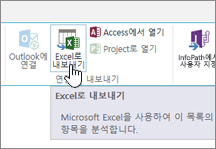
또한 Excel을 사용하면 차단 없이 큰 목록으로 작업할 수 있습니다. 또한 SharePoint와 Access 둘 다와 Excel을 동기화하여 각 플랫폼의 이점을 활용할 수 있습니다.
SharePoint 목록 데이터를 업데이트한 후 Excel 표를 새로 고치면 Microsoft Excel이 Excel 데이터를 SharePoint 목록 데이터로 대체하여 Excel 표의 모든 변경 내용을 덮어씁니다.
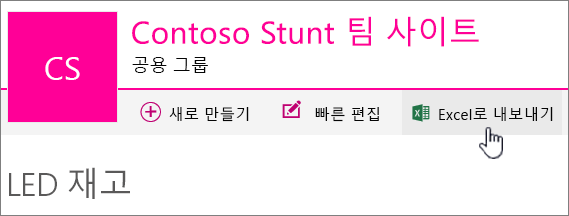
데이터가 Excel 테이블에 있으면 강력하고 유연한 워크시트, 피벗 테이블 보고서, 전문적인 차트 및 스파크 선, 아이콘을 사용한 조건부 서식 지정, 데이터 막대 및 색 눈금, 정교한 가상 분석 작업 등 Microsoft Excel 다양한 데이터 분석 기능을 활용할 수 있습니다.
Access Services 기능이 활성화된 경우에는 목록 보기 임계값(기본적으로 최대 50,000개 항목)보다 훨씬 많은 데이터를 사용하여 작업할 수 있습니다. 자세한 내용은 Access Services 사용을 참조하세요.
Microsoft Outlook Microsoft Outlook 연락처, 작업, 일정 및 토론 목록을 읽고 쓰고 문서 라이브러리를 동기화할 수 있습니다. 예를 들어 작업 목록을 오프라인으로 전환하고, 새 작업을 보고, 업데이트하고, 할당하고, 다시 온라인 상태로 전환하고, Outlook 상태로 두지 않고 동기화하여 표준 작업 목록과 프로젝트 작업 목록을 모두 사용할 수 있습니다. OutlookSharePoint 연락처를 보다 효율적으로 저장, 공유 및 관리할 수도 있습니다.
Access SharePoint 사이트에 게시한 쿼리, 양식, 보고서 및 매크로와 함께 연결된 목록을 기반으로 테이블을 빌드하여 Access Services 기반으로 웹 데이터베이스를 만듭니다. 이러한 웹 데이터베이스는 업그레이드되고, 계속 사용하고 수정할 수 있으며, 템플릿에서 새 데이터베이스를 만들 수 있지만 Access 2013 만들 수는 없습니다.
코드를 사용하지 않고 SharePoint에서 Access 앱을 만들 수 있습니다. 일반적으로 SharePoint 앱은 쉽게 배포하고 시장에 출시할 수 있는, 특화된 포인트 솔루션입니다. 이 앱을 사용하면 더 이상 번거롭게 솔루션을 패키징, 배포, 실행, 모니터링 및 사용 중지할 필요가 없습니다. 자세한 내용은 Access 앱 만들기를 참조하세요.
SharePoint 목록에 데이터를 저장하는 Access 웹 데이터베이스 응용 프로그램과 달리 Access 앱은 데이터를 저장할 때 SharePoint 제품과 분리된 SQL Server 데이터베이스를 사용하기 때문에 SharePoint 목록 보기 임계값 제약을 받지 않습니다. 이렇게 하면 Access 솔루션의 확장성이 크게 향상되고 잠재적으로 수백만 개의 레코드를 효율적으로 처리할 수 있습니다. SharePoint 서버 사용자는 SQL Server 데이터베이스를 조직 방화벽 뒤에 위치하도록 구성할 수 있습니다. 온라인 사용자는 SQL Server 데이터베이스가 무료 계정과 무료 저장소를 사용하는 SQL Server Azure 데이터베이스가 됩니다. Azure에 대한 자세한 내용은 Microsoft Azure 홈페이지를 참조하세요.
마지막으로 SharePoint 목록과 Access 테이블 간에 데이터를 동기화하고 두 데이터 집합을 모두 최신 상태로 유지할 수 있습니다. 이 동기화는 양방향 또는 양방향입니다. Access에서 변경한 목록 데이터 사항은 SharePoint 목록으로 업로드되고 SharePoint 목록의 변경 사항은 사용자 컴퓨터의 Access에 다운로드됩니다. 자세한 내용은 SharePoint 목록에서 데이터를 가져오거나 SharePoint 목록에 연결하는 방법을 참조하세요.
SharePoint 검색 상자와 문서 센터 솔루션
큰 라이브러리 또는 목록에서 문서 또는 항목을 찾는 다른 방법은 목록 또는 라이브러리의 검색 상자를 사용하여 키워드 또는 구를 입력하는 것입니다. SharePoint 검색에는 자체 인덱싱 메커니즘이 있으며 목록 보기 임계값 또는 기타 관련 제한이 적용되지 않습니다.
대규모 라이브러리를 관리할 수 있는 다른 방법은 문서 센터 사이트를 만들어 사용하는 것입니다. 문서 관리용으로 설계된 문서 센터 사이트는 파일 체크 인/체크 아웃, 워크플로, 필터, 보기 등의 기능을 제공합니다.
일반적으로 SharePoint 페이지에는 두 개의 검색 상자, 페이지 맨 위에 있는 사이트 검색 및 특정 목록 또는 라이브러리 검색 상자가 있습니다. 목록 또는 라이브러리의 검색 상자를 사용하는 경우 검색 작업의 범위를 점진적으로 확장할 수 있습니다.
-
기본적으로 처음에는 현재 보기 및 하위 폴더의 모든 항목을 검색 범위의 기반으로 사용합니다. 결과는 한층 더 필터링하고 정렬할 수 있는 열로 표시됩니다. 현재 목록 보기 임계값을 초과하면 모든 결과가 표시되지 않습니다.
-
찾는 내용이 없다면 현재 보기나 목록 보기 임계값에 관계없이 모든 하위 폴더를 포함한 전체 목록으로 검색 범위를 확장할 수 있습니다.
-
마지막으로 범위를 확장하여 전체 사이트를 검색할 수 있습니다. 이 경우 표준 검색 사이트 페이지에 모든 결과가 표시됩니다. 필터에 문서 작성자 또는 목록 항목의 만든 날짜 등 구체화 패널을 사용하면 결과의 범위를 보다 좁힐 수 있습니다. 부울 구문 및 논리 연산자를 사용해 고급 쿼리를 작성할 수도 있습니다.
참고 사항:
-
검색 상자는 클라이언트 쪽 렌더링 보기로 표시되는 목록 및 라이브러리에만 사용할 수 있습니다. 기본적으로 검색 상자는 표시되지만 도구 창의 기타 섹션에서 목록 보기 웹 파트 속성의 검색 상자를 사용하여 검색 상자를 숨길 수 있습니다. 웹 파트 속성에 대한 자세한 내용은 목록 및 기타 웹 파트 사용을 참조하세요.
-
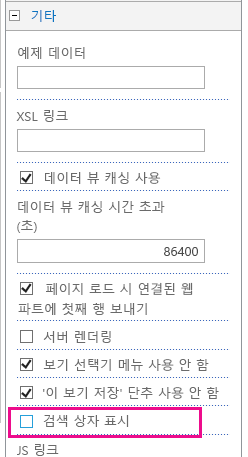
문서를 대량으로 만들고 관리하고 저장하고 싶을 때 문서 센터 사이트를 사용할 수 있습니다. 문서 센터는 사이트 서식 파일을 기반으로 하며 많은 문서를 관리하기 위한 중앙 집중식 리포지토리 역할을 하도록 설계되었습니다. 메타데이터 및 트리 뷰 탐색, 콘텐츠 유형, 웹 파트와 같은 다양한 기능을 사용하여 사용자에게 효율적이고 유용한 방식으로 문서를 구성하고 검색할 수 있습니다. 사이트 서식 파일 사용에 대한 자세한 내용은 사이트 서식 파일 만들기 및 사용을 참조하세요.
Content Stewards는 명시적으로 인덱스를 만들지 않고도 대부분의 라이브러리에서 제대로 작동하도록 메타데이터 기반 탐색을 신속하게 구성할 수 있지만, 더 넓은 범위의 필터 및 뷰에서 성능을 향상시키기 위해 추가 인덱스를 만들 때도 도움을 받을 수 있습니다. 자세한 내용은 문서 센터 사이트 사용을 참조하세요.
문서 센터 사이트를 제작 환경 또는 콘텐츠 보관 파일로 사용할 수 있습니다.
-
제작 환경에서는 사용자가 파일을 체크 인 및 체크 아웃하고 이러한 파일에 대한 폴더 구조를 만드는 작업이 활발하게 수행됩니다. 버전 관리가 사용되며 각 문서의 이전 버전이 10개 이상 존재할 수도 있습니다. 사용자가 문서를 자주 체크 인 및 체크 아웃하므로 워크플로를 사용하여 문서에 대한 작업을 자동화할 수 있습니다.
-
반면 콘텐츠 또는 기술 자료 아카이브에서는 작성이 거의 발생하지 않습니다. 사용자는 문서를 보거나 업로드하는 작업만 수행할 뿐입니다. 일반적으로 콘텐츠 보관 파일에는 단일 버전의 문서가 포함되며 사이트는 수백만 개의 파일로 확장할 수 있습니다. 대규모 조직의 기술 지원 센터와 같은 일반적인 시나리오에서는 10,000명의 사용자가 주로 콘텐츠를 읽기 위해 콘텐츠에 액세스할 수 있습니다. 3,000~4,000명의 사용자가 사이트에 새 콘텐츠를 업로드할 수 있습니다.
개인 보기, 관계형 목록, RSS 피드 사용
전반적인 시스템 성능을 효과적으로 높이고 리소스 임계값이나 제한을 넘지 않도록 하려면 개인 보기나 관계형 목록, RSS 피드를 사용하는 것이 좋습니다.
개인 보기 대규모 목록과 라이브러리인 경우 열 인덱스를 올바로 사용하는 보기를 만드는 것이 더 복잡하기 때문에, 대규모 목록이나 라이브러리 참가자의 개인 보기 관리 권한을 제거하면 도움이 됩니다. 이 권한을 제거하면 사용자가 모든 항목을 포괄하는 보기를 만들지 못하기 때문에 그 외 사이트 영역의 성능이 저하되지 않습니다. 사용 권한에 대한 자세한 내용은 목록 또는 라이브러리에 대한 권한 편집을 참조하세요.
관계 목록 조회 열, 고유 열, 관계 동작(참조 무결성이라고도 함) 적용을 사용하여 목록 관계를 만들면 다음과 같은 경우 목록 보기 임계값에 도달하고 작업이 차단될 수 있습니다.
-
목록 보기 임계값보다 많은 항목이 있는 기존 목록에서 열을 고유하게 만드는 경우(단, 목록에 항목 하나를 추가하면 목록의 항목 수가 목록 보기 임계값을 초과하는 경우 이 작업은 일반적으로 차단되지 않음)
-
목록에 목록 보기 임계값보다 많은 항목이 있을 때 해당 목록의 조회 필드에 대해 하위 삭제 또는 제한 삭제를 설정하는 경우
RSS 피드 중앙 관리 및 사이트 모음 수준에서 RSS 지원이 사용하도록 설정되면 많은 목록 및 라이브러리 형식에 대해 RSS 지원을 사용하도록 설정하고 구성할 수 있습니다. 사용자가 목록 또는 라이브러리의 RSS 피드에 액세스하면 목록에서 데이터가 검색됩니다. 기본 RSS 보기에서는 수정한 날짜 열에 필터를 사용하여 항목이 마지막으로 수정된 날짜를 기준으로 반환되는 항목 수를 제한합니다. 목록 또는 라이브러리의 항목이 많은 상태에서 RSS 피드에 액세스할 경우에는 수정한 날짜 열을 인덱싱하는 것이 좋습니다. 또한 항목 수 및 일 수를 변경하여 RSS 피드에 포함하면 검색되는 항목 수를 줄일 수 있습니다.
RSS 피드 관리에 대한 자세한 내용은 사이트 또는 사이트 모음에 대한 RSS 피드 관리를 참조하세요. RSS 피드를 추가하는 방법에 대한 자세한 내용은 경고 만들기 또는 RSS 피드 구독을 참조하세요.
SharePoint 서버 관리자만
이러한 작업은 SharePoint 서버 버전의 네트워크 관리자와 팜 관리자 또는 SharePoint만 수행할 수 있습니다.
일별 기간은 모든 사용자가 무제한으로 작업을 수행할 수 있도록 관리자가 전용 시간대를 지정할 수 있는 방법으로, 대개 사용량이 적은 시간대로 예약됩니다.
기본적으로 보기를 사용하여 목록 또는 라이브러리에서 항목을 검색할 수 있지만 일별 기간에 더 효과적으로 작업할 수 있는 SharePoint 명령과 작업도 있습니다.
인덱스 추가 및 삭제
목록 열 추가 및 수정
폴더 삭제 및 복사
목록 또는 라이브러리에 대한 보안 설정 변경
콘텐츠가 있는 목록을 서식 파일로 저장
웹 사이트 삭제
휴지통에서 항목 복원 또는 삭제
이러한 명령과 작업을 정상 작업 시간에 실행하여 목록 데이터를 검색할 때 사이트 임계값과 제한을 초과하면 오류가 발생할 수 있습니다. 일별 기간에 아무런 제한 없이 실행하는 것이 실패를 방지하고 다른 사용자에게 영향을 주지 않을 수 있습니다.
일별 기간을 설정하려면 시작 시간과 기간을 설정해야 합니다. 시간과 기간을 설정할 때 누군가가 창 내에서 장기 실행 쿼리 또는 작업을 시작하는 경우 해당 쿼리가 창 내에 있는지 여부에 관계없이 완료될 때까지 계속된다는 것을 이해합니다.
-
관리자 권한으로 Central 관리 로그인합니다.
-
응용 프로그램 관리 > 웹 응용 프로그램 관리로 이동합니다.
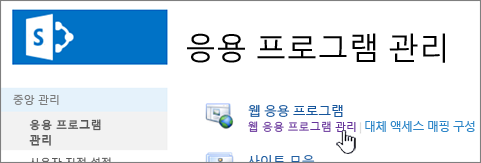
-
일별 기간 설정을 지정하거나 변경하려는 응용 프로그램을 선택합니다.
-
리본 메뉴의 일반 설정 에서 메뉴에 액세스하고 아래쪽 화살표를 선택한 다음 리소스 제한을 선택합니다.
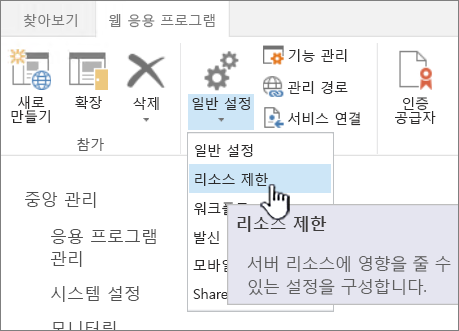
-
일별 시간 창을 변경한 다음 사용하려는 시간과 기간을 설정합니다.
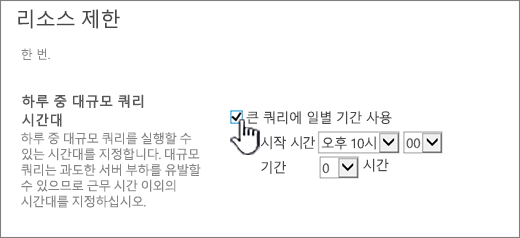
-
완료되면 확인을 선택합니다.
개발자가 아니거나, 이러한 작업을 수행하는 데 개발자 리소스에 편리하게 액세스할 수 없다면 이러한 유형의 작업을 일별 시간으로 연기하여 수행할 수 있습니다. 일별 시간 범위가 예약된 시기를 확인하려면 관리자에게 문의하세요.
참고: SharePoint 목록 보기 임계값 변경을 지원하지 않습니다.
LVT(목록 보기 임계값)는 사용자 간에 성능을 제공하고 쿼리 중에 의도하지 않은 오버로드로부터 서버를 보호하기 위해 마련되었습니다. LVT는 중앙 관리 앱의 관리자가 SharePoint 서버 버전에서만 변경할 수 있습니다. 성능 저하를 방지하기 위해 변경하지 않는 것이 좋습니다. SharePoint 관리자가 큰 데이터 집합을 검색할 때 성능 문제로부터 다른 테넌트의 사용자를 보호하기 위해 LVT를 변경할 수 없습니다. 대신 인덱스, 필터 및 폴더를 사용하여 쿼리를 관리합니다.
LVT를 늘려야 하는 쿼리가 몇 가지 있는 경우 작업 시간 외에 일별 기간을 사용하는 것이 좋습니다.
경고: 값이 크면 성능이 저하되므로 다른 사용자가 있는 경우 LVT를 변경하지 않는 것이 좋습니다. 값을 너무 크게 만들면 지연 시간이 길어지거나 사용자가 오류를 경험할 수 있으며 서버가 중단될 수도 있습니다.
참고: 중앙 관리는 SharePoint의 서버 설치에서만 사용할 수 있습니다.
LVT를 실제로 변경하려면 다음 단계를 수행합니다. UI는 약간 다를 수 있지만 2010년 SharePointSharePoint 2016 표준입니다. Central 관리 앱은 SharePoint 사이트와 별개이며 팜 관리자 권한이 필요합니다. 서버 버전의 SharePoint LVT만 변경할 수 있습니다 .
-
관리자 권한으로 Central 관리 로그인합니다.
-
응용 프로그램 관리 > 웹 응용 프로그램 관리로 이동합니다.
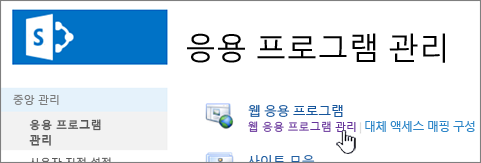
-
목록 보기 임계값을 변경할 응용 프로그램을 선택합니다.
-
리본 메뉴의 일반 설정 에서 메뉴에 액세스하고 아래쪽 화살표를 선택한 다음 리소스 제한을 선택합니다.
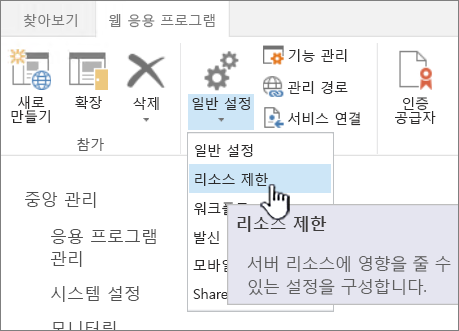
-
목록 보기 임계값 값(목록의 첫 번째 항목)을 적절한 값으로 변경합니다.
-
확인을 선택합니다.
리소스 제한 페이지에는 관리자가 궁금해하는 추가 설정이 있습니다.
-
감사자 및 관리자에 대한 목록 보기 임계값: 이는 기본적으로 "더 높은 제한"입니다. 특히(프로그래밍 방식으로) LVT를 재정의하도록 요청하는 감사자 또는 관리자가 실행하는 쿼리에는 대신 이 제한이 적용됩니다. 기본적으로 LVT의 경우 5,000이 아닌 20,000입니다. 이 제한을 높이면 LVT를 높이는 것과 동일한 파급 효과가 있습니다. 이 값을 변경할 때는 관련 변경이 필요할 수 있습니다.
-
개체 모델 재정의: 일반적으로 배포에서 사용자 지정 코드를 사용하고 LVT를 더 높은 한도로 재정의해야 하는 경우 개체 모델을 재정의하고 쿼리를 수행할 애플리케이션에 감사자 또는 관리자 권한을 부여하는 것이 좋습니다. 이 설정이 유용한 경우는 자주 액세스(가령, 몇 분 정도)하는 대규모 결과를 캐시하는 코드를 구현할 때입니다. 콘텐츠를 캐시할 계획이 아니고 쿼리를 자주 실행할 계획이라면 목록 보기 임계값을 넘지 하고 작업하기 위해 이 방법을 사용하는 것은 좋지 않습니다. 콘텐츠 캐싱을 계획하지 않고 이러한 쿼리를 자주 실행하려는 경우 서버 성능에 부정적인 영향을 주므로 이 메서드를 사용하여 LVT를 탐색하지 않는 것이 좋습니다. 요컨대: "가볍게 밟아."
-
목록 보기 조회 임계값: 이 기능은 쿼리에서 수행할 수 있는 조인 수를 제한합니다. 쿼리에 포함된 조회, 사람/그룹 또는 워크플로 상태 필드의 수와 같습니다. 예를 들어 6개의 조회 열을 표시하고 다른 3개의 고유한 조회 열에서 필터를 표시하는 보기는 9개의 조회를 사용합니다. 목록 보기 조회 임계값을 8로 설정하면 오류가 발생합니다. 숫자를 8 이상으로 늘리는 것은 권장되지 않습니다.
Microsoft에서 철저히 테스트한 결과, 8개가 넘는 조인을 사용하면 성능이 갑자기 심각하게 저하되는 것으로 나타났습니다. 이 시점에서 서버 처리량이 크게 떨어질 뿐만 아니라 쿼리는 불균형적으로 많은 양의 SQL Server 리소스를 사용하게 되며, 이는 동일한 데이터베이스를 사용하는 다른 모든 사람에게 부정적인 영향을 줍니다. 자세한 내용은 성능 및 용량 테스트 결과 및 권장 사항의 조회 열 및 목록 보기 섹션을 참조하세요.
-
대규모 쿼리의 일별 시간 범위: 이 기능을 사용하면 사용자가 제한에 도달하지 않고 더 큰 쿼리를 사용할 수 있는 시간을 매일 설정할 수 있습니다. 이를 설정할 시간을 결정하기 전에 신중하게 고려해야 할 몇 가지 사항이 있습니다.
-
영향을 받는 사용자가 거의 없도록 이 시간은 사용량이 적은 시간이나 부하가 가장 적을 것으로 예상되는 시간으로 설정해야 합니다. 대부분의 사용자에 대해 작업 시간 중간에 시간을 선택하는 경우 큰 목록을 사용하지 않는 사용자도 부정적인 영향을 받을 수 있습니다.
-
사용자가 목록을 수정하려고 관리자에게 문의하는 것이 아니라 일별 시간을 활용하여 충분히 수정할 수 있는 합리적인 시간대로 설정하여 유지해 보도록 합니다.
-
그 기간에 시작한 작업은 기간이 끝나도 중단되지 않습니다. 사용자가 종료 시간이 끝나기 바로 전에 대규모 목록을 삭제할 수 있으니 그 경우를 고려하여 필요한 기간을 선택합니다.
-
다른 표준 시간대를 고려하는 것이 좋습니다. 특히 조직이나 고객이 지리적으로 넓게 분포되어 있고 중앙에서 호스트한 SharePoint 서버를 공유하는 경우에 중요합니다. 오후 6시로 설정하면 자신의 위치에서 작동할 수 있지만 호주 시드니와 같이 도움이 되지는 않습니다.
-
-
고유 사용 권한 임계값 나열: 목록당 허용되는 고유한 사용 권한 수입니다. 사용 권한에 대한 상속을 중단한 폴더가 있고 일부 사용 권한(및 그 안의 모든 항목)을 설정한 경우 해당 폴더는 목록 고유 사용 권한 임계값에 대해 1로 계산됩니다. LVT 및 기타 설정과 달리 이 임계값은 콘텐츠를 보거나 다른 작업을 수행하여 트리거되지 않고 사용 권한을 변경할 때 명시적으로 트리거됩니다.
가능하면 이 숫자를 작게 줄이는 것이 좋습니다. 기본값은 50,000으로, 많은 수의 고유 권한이 허용됩니다. 하지만 이 숫자에 도달하기 전에 목록에서 권한 문제가 발생할 가능성이 크므로, 예방 차원에서 환경에 적합한 수치로 조정해 보는 것이 좋습니다.
항목이 많은 목록 및 라이브러리 개요
LVT는 백 엔드 데이터베이스에 대한 쿼리를 사용하여 모든 사용자 간에 일관된 성능을 얻을 수 있도록 지원합니다. 다음은 제한, 모든 작동 방식 및 LVT 값을 변경하는 방법에 대한 몇 가지 정보입니다.
중요: SharePoint LVT를 변경할 수 없습니다. 또한 SharePoint 일별 시간 창을 만들 수 없습니다. 이러한 기능은 SharePoint 2016, SharePoint 2013, SharePoint 2010에서만 제공됩니다.
데이터베이스 경합을 최소화하기 위해 SharePoint의 백 엔드 데이터베이스인 SQL Server는 행 수준 잠금 전략을 사용하여 다른 행에 액세스 중인 다른 사용자에게 부정적인 영향을 주지 않으며 정확히 업데이트합니다. 하지만 쿼리 같은 읽기 또는 쓰기 데이터베이스 작업으로 인해 한꺼번에 행이 5,000개 넘게 잠길 경우에는 데이터베이스 작업이 완료될 때까지 SQL Server를 일시적으로 잠그는 것이 더 효율적입니다.
참고: 실제 개수가 늘 5, 000개인 것은 아니며 사이트, 데이터베이스 작업량, 사이트 구성에 따라 다를 수 있습니다.
전체 테이블이 잠기면 다른 사용자가 테이블에 액세스하지 못하게 됩니다. 이런 일이 너무 자주 발생하면 사용자는 시스템 성능이 저하됩니다. 따라서 리소스를 많이 사용하는 데이터베이스 작업으로 인한 영향을 최소화하고 모든 사용자의 요구 사항을 골고루 충족하려면 임계값과 제한이 반드시 필요합니다.
다음 다이어그램에는 목록 또는 라이브러리에 있는 다수의 항목에 액세스할 때 배경에서 발생하는 작업에 대한 요점이 정리되어 있습니다.
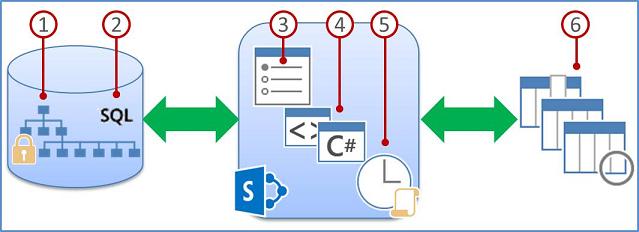
-
사이트 모음의 목록이나 라이브러리 데이터가 SQL Server 데이터베이스 테이블에 저장됩니다. SQL Server 데이터베이스 테이블은 쿼리, 인덱스 및 잠금을 사용하여 전반적인 성능과 공유, 정확도를 유지합니다.
-
열 인덱스로 필터링된 보기와 다른 작업을 통해, 열과 행의 하위 집합을 식별하여 컴퓨터에 반환하는 데이터베이스 쿼리가 만들어집니다.
-
임계값과 제한을 통해, 효과적으로 많은 동시 사용자의 작업을 조절하고 리소스의 균형을 맞추게 됩니다.
-
권한 있는 개발자는 개체 모델 재정의를 사용하여 SharePoint 서버 버전의 사용자 지정 응용 프로그램의 임계값과 제한을 일시적으로 늘릴 수 있습니다.
-
관리자는 모든 사용자가 사용량이 적은 시간대에 SharePoint 서버 버전에서 무제한으로 작업을 수행할 수 있는 전용 기간을 지정할 수 있습니다.
-
정보 근로자는 적절한 보기, 스타일, 및 페이지 제한을 사용하여 페이지에 데이터가 더 빨리 나타나도록 할 수 있습니다.
목록 및 라이브러리에는 다음 표에 나와 있는 것처럼 특정 최대 한도가 있습니다.
|
기능 |
최대 한도 |
|---|---|
|
목록 또는 라이브러리의 항목 수 |
3천만 |
|
개별 파일 항목 또는 항목 첨부 파일의 크기 |
10기가바이트 |
다음 표에는 리소스 제한과 한도에 대해 알아야 하는 정보가 요약되어 있습니다. 이러한 제한과 한도는 SharePoint 서버 버전의 중앙 관리에는 리소스 제한 페이지에 설정되어 있습니다. 사이트에 대한 특정 제한 및 요청은 관리자에게 문의하세요.
참고: 관리를 지원하는 차원에서 관리자에게는 다음 리소스 제한이 적용되지 않습니다.
참고: 이러한 모든 설정이 UI로 제공되지는 않으며 SharePoint 서버 버전에서만 사용 가능합니다.
|
임계값
|
기본
|
설명 |
|---|---|---|
|
목록 보기 임계값 |
5,000 |
쿼리와 같은 데이터베이스 작업에서 한 번에 처리할 수 있는 목록 또는 라이브러리의 최대 항목 수를 지정합니다. 이 제한을 초과하는 작업은 차단됩니다. 다른 방법을 계획할 시간을 주기 위해 목록의 항목 수가 3,000개를 초과하면 목록 설정 페이지에 경고가 나타날 수 있습니다. 경고에는 이 항목으로 연결되는 도움말 링크가 들어 있습니다. |
|
고유 권한 제한 |
50,000 |
목록 또는 라이브러리에 허용되는 최대 고유 권한 수를 지정합니다. 이 제한에서는 항목이나 폴더의 사용 권한에 대한 상속을 중단할 때마다 하나의 고유 권한으로 계산됩니다. 항목을 추가하면 이 제한을 초과하게 되는 경우에는 항목을 추가할 수 없습니다. |
|
행 크기 제한 |
6 |
목록 또는 라이브러리 항목에 사용되는 데이터베이스 내부의 최대 테이블 행 수를 지정합니다. 열 수가 많은 목록을 수용하기 위해 각 항목은 최대 6개(최대 총 8,000바이트, 첨부 파일 제외)의 내부 테이블 행에 배치됩니다. 예를 들어 수백 개의 예/아니요 열이 있는 목록처럼 목록에 작은 열이 많이 있는 경우에는 이 제한을 초과할 수 있습니다. 이 경우 목록에 예/아니요 열은 더 추가할 수 없지만 다른 형식의 열은 추가할 수 있습니다. 관리자는 이 제한을 사용자 인터페이스가 아닌 개체 모델을 통해서만 설정할 수 있습니다. |
|
목록 보기 조회 임계값 |
12 |
조회, 개인/그룹 또는 워크플로 상태 열을 기준으로 하는 작업과 같은 조인 작업의 최대 수를 지정합니다. 쿼리에서 9개 이상의 열을 사용하면 작업이 차단됩니다. 그러나 개체 모델을 통해 최대 보기를 설정하여 사용할 열을 프로그래밍 방식으로 선택할 수 있습니다. |
|
감사자 및 관리자에 대한 목록 보기 임계값 크기 |
20,000 |
쿼리와 같은 데이터베이스 작업을 해당하는 권한이 있는 감사자 또는 관리자가 수행할 때 한 번에 처리할 수 있는 목록 또는 라이브러리의 최대 항목 수를 지정합니다. 이 설정은 개체 모델 재정의 허용과 함께 작동합니다. |
|
개체 모델 재정의 허용 |
Y |
개발자가 감사자 및 관리자를 위해 목록 보기 임계값에 지정된 더 높은 한도까지 목록 보기 임계값의 재정의를 요청하는 쿼리와 같은 데이터베이스 작업을 수행할 수 있는지 여부를 지정합니다. 관리자는 개체 모델 재정의를 사용하도록 설정해야 하며, 적절한 권한이 있는 개발자는 쿼리가 더 높은 목록 보기 임계값을 사용하여 이를 활용하도록 프로그래밍 방식으로 요청할 수 있습니다. |
|
일별 기간 |
없음 |
리소스 임계값 및 제한이 무시되는 시간대를 지정합니다. 관리자는 "사용량이 적은" 시간 동안 15분 간격으로 최대 24시간까지 시간대를 구성할 수 있습니다(예: 오후 6:00 - 10:00 또는 오전 1:30 - 5:15). 일별 기간 내에 시작된 데이터베이스 작업 또는 쿼리는 지정된 시간대 내에 완료되지 않거나 오류가 발생하는 경우에도 완료될 때까지 계속됩니다. |
양식 나열
SharePoint에서 목록 양식을 생성하면 목록 항목에 사용할 수 있는 모든 필드가 데이터베이스에서 검색됩니다. 조회 열이 많은 목록은 복잡하고 잠재적으로 집약적인 SQL 문을 생성할 수 있습니다. SharePoint는 전체 SQL 문의 길이를 확인하고 허용되는 최대 길이를 초과하는 경우 이 오류 메시지를 표시합니다.
"필드 길이가 너무 길어서 목록 항목을 표시/추가할 수 없습니다. 새 항목을 줄이거나 이 목록에서 일부 필드를 제거하세요."
이 문제를 해결하려면 특정 목록의 열 수를 줄이세요.
참고 사항:
-
표준 조회 열, 단일 값 관리 메타데이터, 다중 값 관리 메타데이터, 단일 값 사용자 및 그룹 열, 다중 값 사용자 및 그룹 열 외에도 조회 열로 계산됩니다.
-
목록 보기의 각 조회 열은 다른 테이블과 조인합니다. 각 추가 조회 열은 복잡성과 본질적으로 백 엔드 SQL 쿼리의 크기를 증가합니다.










